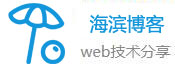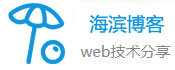win7局域网共享不需要密码详细设置
Win7局域网共享要的帐户是这个电脑的登陆用户名。密码是该用户的登陆密码。如果没有就不有输入!
一,打开控制面板-》找到“WINDOWS防火墙”(双击进入)-》单击“列外”选项卡-》将文件和打印机共享前的钩钩打上-》确认退出。
二,打开控制面板-》找到“用户账户”(双击进入)-》单击“GUEST账户”-》启用GUEST-》关闭退出
三,打开控制面板-》找到“管理工具”(双击进入)-》双击“本地安全策略”进入-》在左侧单击“本地策略”前的“+”-》1,单击左侧“用户权利指派”。在右侧编辑区域找到“拒绝本地登陆”双击进入编辑状态,删除其中的GUEST,确认退出。找到“拒绝从网络访问这台计算机”双击进入编辑状态,删除其中的GUEST账户,确认退出。-》2,单击左侧“安全选项”,在右侧编辑区找到“网络访问:本地账户的共享和安全模式”双击进入编辑为“仅来宾-本地用户以来宾方式认证”。
四,再次访问局域网共享文件就不需要密码了!
第二部WIN7隐藏GUEST登陆账户
在Windows7中我们有时候需要开启Guest用户以方便给别的同事共享打印机和部分文件但同时又不希望别人用Guest账号从本地登陆界面进入本机。这个时候就需要将本地登陆界面的Guest用户进行隐藏。 一、打开注册表编辑器定位到以下位置 HKEY_LOCAL_MACHINE\SOFTWARE\Microsoft\Windows NT\CurrentVersion\Winlogon 二、在默认状态下windows 7 系统没有在 Winlogon下生成 SpecialAccounts\UserList 这个子项所以需要我们手动添加这个子项添加完成后应该是这样的 HKEY_LOCAL_MACHINE\SOFTWARE\Microsoft\Windows NT\CurrentVersion\Winlogon\SpecialAccounts\UserList 三、在UserList下再新建一个DWORD值新建时注意选32位的不要选64位的名称为Guest键值为“0”1为显示0为不显示 四、好了注销重新登录一次会发现Guest用户名已经被隐藏掉了这个问题应该和 Windows 7 的注册表结构有关缺少那个SpecialAccounts\UserList 项目。
平淡中储蓄成长